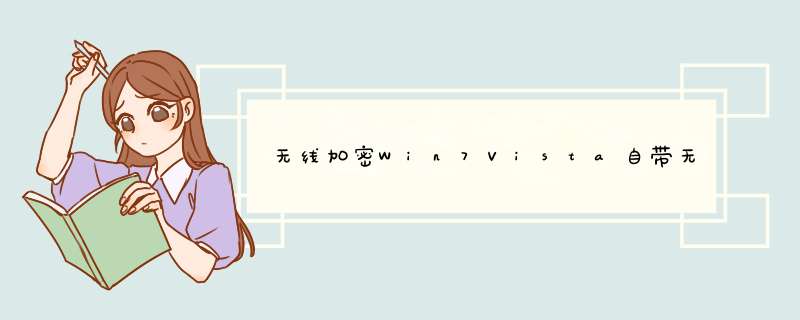
刚买的TP-LINK无线路由器,没有配置,无线功能也没有配置加密。如何快速方便地连接无线路由器,配置高级无线加密功能?如果您计算机的 *** 作系统是win7或vista,您可以通过 *** 作系统附带的配置软件直接快速配置和连接无线路由器。这个函数叫做QS(又称WPS);。下面以TL-WR841N为例介绍该函数的使用方法。一般来说,有两种方法:
第一种方法:
1.首次连接TL-WR841N无线路由器时,会d出下图所示的页面。
如果你选择不设置网络就连接到网络,可以不加密直接连接到无线路由。
2.如果你选择OK,WPA2-PSKAES加密将自动为无线路由器设置并连接到路由器。首先,d出下图所示的页面,提示输入路由器上的8位PIN码:
3.在无线路由器底部面板的tin标签上输入PIN码,然后单击下一步,会d出下一个设置页面,如下图所示。
4.此页面可以设置无线网络名称(即SSID)、无线网络的安全级别和无线路由器的安全密钥。默认情况下,无线网络名称是自动生成的,并且已经选择了WPA2-个人AES的安全级别和相应的安全密钥。当然也可以手动修改。单击。下一步,10s左右,说明设置成功。
此时,您的计算机已经无线连接到TL-WR841N,并且路由器已经设置了WPA2-PSKAES级别的无线加密。
5.在上图中,如果你点击将网络配置文件复制到USB驱动器,您可以将无线配置程序复制到USB闪存驱动器。如果其他装有Win7和Vista系统的电脑想要连接到此无线路由器,您可以将u盘插入其电脑的USB接口,并运行u盘中的无线配置程序,以自动连接到无线网络。连接过程如下图所示。
6.连接成功后,可以点击网络中心-管理无线网络我看到了相应的无线配置文件。
第二种方法:
1.你可以通过网络中心-设置新的连接和网络-建立新网络设置未配置的无线路由器。
2.单击下一步,搜索周围未配置的无线路由。
3.选择路线,单击下一步,然后输入PIN码。其他设置与第一种设置方法相同。
注意事项:
a、只能在具有QSS功能的11N路由器上使用。
B.无线路由器可以通过11N和11G网卡进行配置。
c、在XP上运行时d出u盘保存的配置文件:
欢迎分享,转载请注明来源:内存溢出

 微信扫一扫
微信扫一扫
 支付宝扫一扫
支付宝扫一扫
评论列表(0条)